כלי יצירת הפרופיל של הנתונים מספקים דרכים אינטואיטיביות לנקות, להמיר ולהבין נתוני שאילתה, כגון סטטיסטיקות והפצות עיקריות. בנוסף, באמצעות הפקודה ספירת שורות, באפשרותך גם לקבל ספירת שורות של כל נתוני השאילתה שלך.
כברירת מחדל, Power Query מפרופיל נתונים מעל 1,000 השורות הראשונות. כדי לשנות את הפרופיל כך שיפעלו מעל ערכת הנתונים כולה, בפינה הימנית התחתונה של העורך, בחר באפשרות יצירת פרופיל עמודה בהתבסס על 1000 שורות או יצירת פרופיל עמודה בהתבסס על ערכת נתונים שלמה.
-
כדי לפתוח שאילתה, אתר שאילתה שנטענה בעבר מעורך Power Query, בחר תא בנתונים ולאחר מכן בחר שאילתה > ערוך. לקבלת מידע נוסף, ראה יצירה, טעינה או עריכה של שאילתה ב- Excel.
-
בחר תצוגה.
-
בקבוצה תצוגה מקדימה של נתונים, בחר אחד או יותר מהרכיבים שברצונך להציג:
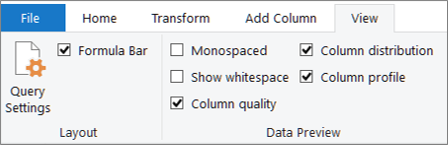
להלן פירוט נוסף אודות סטטיסטיקה זמינה ועל שלבים נוספים שתוכל לבצע.
פקודות מהירות
כדי להמשיך לנקות את הנתונים בעת הצגת הפרופילים, הפקודות הבאות זמינות בעת לחיצה על עוד (...) בפינה השמאלית התחתונה של תיבות הדו-שיח השונות: שמורכפילויות ,השאר שגיאות ,הסר כפילויות ,הסר ריק ,הסר שגיאות והחלף שגיאות. לקבלת מידע נוסף, ראה פריטים שמורים או מסירים שורותכפולות , הסרה או השארה של שורות עם שגיאותוהחלפה של ערכים.
איכות עמודה
הצגת פרופילי נתונים המציינים אחוזי מפתח בתרשים עמודות של שלוש קטגוריות: חוקי (ירוק), שגיאה (אדום), ריק (אפור כהה) עבור כל עמודה.

רחף מעל התצוגה כדי לראות הגדלת סיכום. בחר עוד (...) כדי לבצע פקודות נוספות.
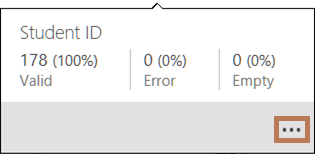
עצה אם עדיין לא הגדרת את האפשרויות בקבוצה תצוגה מקדימה של נתונים ברצועת הכלים, באפשרותך לראות במהירות את נתוני עמודה איכות הנתונים, על-ידי לחיצה באמצעות לחצן העכבר הימני על הפס האפור הכהה הדק ולאחר מכן בחירה באפשרות הצג את שיא עמודת האיכות. באפשרותך גם להעתיק במהירות את ערכי הנתונים.
הפצת עמודות
הצגת פריט חזותי של תדירות והתפלגות תחת כל עמודה, ממוינות בסדר יורד של הערך עם התדירות הגבוהה ביותר.
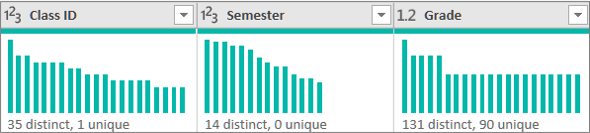
רחף מעל הפריטים עם התבליטים כדי לראות הגדלת סיכום. בחר עוד (...) כדי לבצע פקודות נוספות.
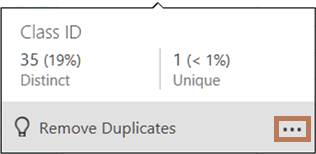
פרופיל עמודה: סטטיסטיקת עמודות והתפלגות ערכים
הצגת תצוגה יסודית יותר של כל עמודה והנתונים הסטטיסטיים המשויכים לה.
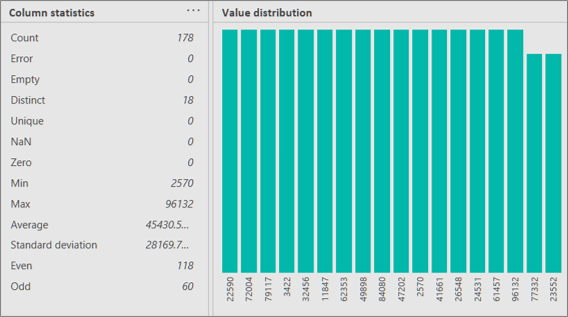
בקצה הימני, בחר עוד (...) כדי להעתיק את הנתונים.
בנוסף, באפשרותך לעשות את הפעולות הבאות:
-
רחף מעל כל סרגל בתרשים כדי לראות פרטים נוספים. כדי לסנן סרגל זה, בחר שווה או לא שווה. לקבלת פקודות נוספות, בחר עוד (...) או לחץ באמצעות לחצן העכבר הימני על סרגל.
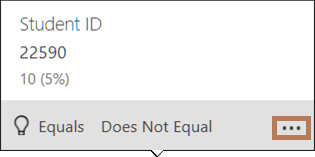
-
בצד ימין, בחר עוד (...), בחר קבץ לפיולאחר מכן בחר פקודות נוספות, אשר משתנות בהתאם לסוג הנתונים.
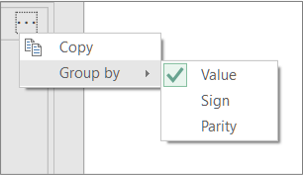
באפשרותך להמשיך לקיים אינטראקציה עם ערכים בודדים בתרשים.
לעתים קרובות, ברצונך לראות את מספר השורות המוחזרים לאחר שאתה מקבל נתונים. הפקודה ספירת שורות מחזירה את ספירת השורות בפועל של הנתונים והיא אינה מושפעת מההגדרה פרופיל עמודה.
-
כדי לפתוח שאילתה, אתר שאילתה שנטענה בעבר מעורך Power Query, בחר תא בנתונים ולאחר מכן בחר שאילתה > ערוך. לקבלת מידע נוסף, ראה יצירה, עריכה וטעינה של שאילתה ב- Excel (Power Query).
-
בחר המרה> ספירת שורות.
-
לחלופין, בחר בכרטיסיה המרה תחת כלי מספר ובחר המר לטבלה או המר לרשימה כדי שתוכל לטעון את התוצאות בגליון עבודה.
-
לחלופין, השתמש בפקודות המספר השונות בקבוצה המרה. לקבלת מידע נוסף, ראה הוספת עמודה בהתבסס על סוג נתונים.










